チケット購入ガイド
ご購入方法・お支払方法について » チケット購入ガイド Step.1~Step.4
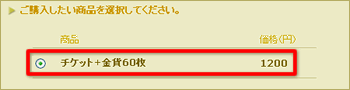
Step 1: チケットを選択(確認)
1. チケット選択
ご購入したいチケットを選択(確認)します。

2. 生年月日(せいねんがっぴ)を選択
生年月日(せいねんがっぴ)を選択します。
19歳(さい) 以下のお客さまは、保護者(ほごしゃ)に購入(こうにゅう)の許可(きょか)を得(え)る必要があります。
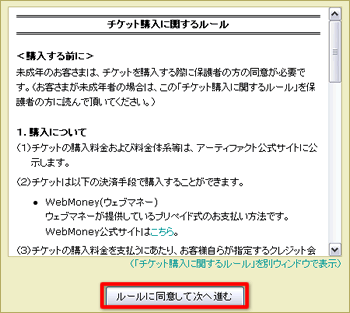
3. チケットに関するルールを確認
チケット購入に関するルールを確認し、同意する場合は「ルールに同意して次へ進む」ボタンをクリックしてください
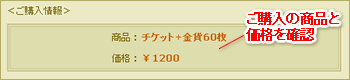
Step 2: メールアドレス入力、お支払方法選択
1. ご購入情報の確認
購入する商品と価格を確認します。

2. メールアドレス入力
チケットを受け取りたいメールアドレスを入力します。
ここに入力したメールアドレス宛にチケット付メールが送信されますので、必ずメールを確認できるメールアドレスをご入力ください。(携帯電話メール、hotmail はご利用いただけません。)
購入したチケットを使用して会員登録をする際は、ここで入力したメールアドレスでご登録いただく必要があります。
また、すでに会員登録しているメールアドレスでは、チケットをご購入いただくことはできませんのでご了承ください。
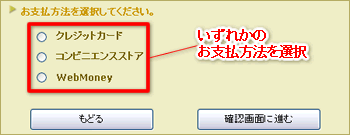
3. お支払方法選択
お支払方法を選択します。
[ 確認画面に進む ] ボタンをクリックすると、確認画面にジャンプします。
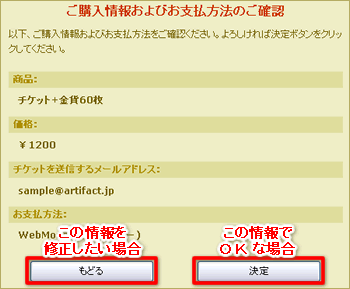
4. ご購入情報、お支払方法の確認
表示されている内容を確認し、問題なければ [ 決定 ] ボタンをクリックします。[ 決定 ] ボタンをクリックすると、仮購入手続き完了画面にジャンプします。
表示されている内容を修正する場合は、[ もどる ] ボタンをクリックして、前のページに戻り、修正します。

Step 3: 仮購入確認メール送信
仮購入手続きが完了しました。(この時点では、まだ購入は確定されていません。)
入力したメールアドレス宛に仮購入確認メールが送信されます。

メールを確認し、添付されている左のサンプルチケット画像(PNG イメージ)が問題なく受け取れているかどうかチェックしてください。
問題がない場合は、メール本文中にある購入の本手続きURLをクリックします。
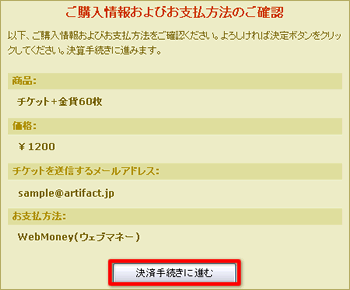
Step 4: 情報を確認し、決済手続きに進む
メール本文中にある購入の本手続きURLをクリックすると、左の確認画面が表示されます。
情報を確認し問題がない場合は、[ 決済手続きに進む ] ボタンをクリックします。
それぞれのお支払方法の決済手続き画面に進みます。